HL-3070CW
Întrebări frecvente şi depanare |
Imprimați din nou ultima operație de imprimare
Puteți retipări un document fără a trimite datele din nou de pe computer.
- Funcția de retipărire nu este disponibilă când Secure Function Lock 2.0 este activată. (Funcția Secure Function Lock este acceptată numai pentru modelele care pot fi utilizate atât în conexiunile wireless, cât și în cele prin cablu.)
- Dacă doriți să anulați reimprimarea, apăsați Anulare.
- Dacă imprimanta nu are suficientă memorie pentru a trimite datele operației de imprimare, aceasta nu va imprima documentul.
- Dacă așteptați 30 secunde pentru a continua funcționarea panoului de control, ecranul LCD lasă automat setarea de retipărire .
- După oprirea comutatorului de alimentare, datele ultimei operații vor fi șterse. Imprimați din nou înainte de a opri comutatorul de alimentare.
Urmați instrucțiunile de mai jos pentru a retipări ultimul document.
-
Verificați dacă setarea reimprimare este activată. În caz contrar, schimbați-o.
De la panoul de control al imprimantei:
- Apăsați + sau - pentru a alege „Configurare generală”. Apăsaţi OK.
- Apăsați + sau - pentru a alege „Reimprimare”. Apăsaţi OK.
-
Verificați setarea reimprimare.
Dacă setarea reimprimare este „Pornit”, apăsați OK.
Dacă setarea reimprimare este „Oprit”, imprimanta nu poate retipări documentul. Apăsați + sau - pentru a alege „Pornit” pentru a schimba setarea. Apăsaţi OK. Setarea a fost modificată la On și puteți utiliza funcția de retipărire de la următoarea imprimare a documentului de pe computer.
Din driverul imprimantei (numai pentru utilizatorii Windows®):
Dacă sunteți utilizatori Macintosh sau utilizați driverul de imprimantă BR-Script pentru Windows®, acesta nu oferă modul de modificare a setării din ecranul driverului imprimantei (dialog).
Pentru a modifica setarea, consultați instrucțiunile de mai sus, „de la panoul de control al imprimantei”.- Dacă imprimați cu driverul de imprimantă pentru Windows® furnizat împreună cu imprimanta, setarea pentru utilizarea reimprimării în driverul de imprimantă va avea prioritate față de setările efectuate pe panoul de control al imprimantei.
- Capturile de ecran sunt de la Windows® XP. Ferestrele de pe calculatorul dvs. pot varia în funcție de sistemul dvs. de operare (OS).
-
Deschideţi Printing Preferences. Faceți clic aici pentru a vedea cum se deschide Printing Preferences.
-
Deschideți fila avansat și faceți clic pe alte opțiuni de imprimare.
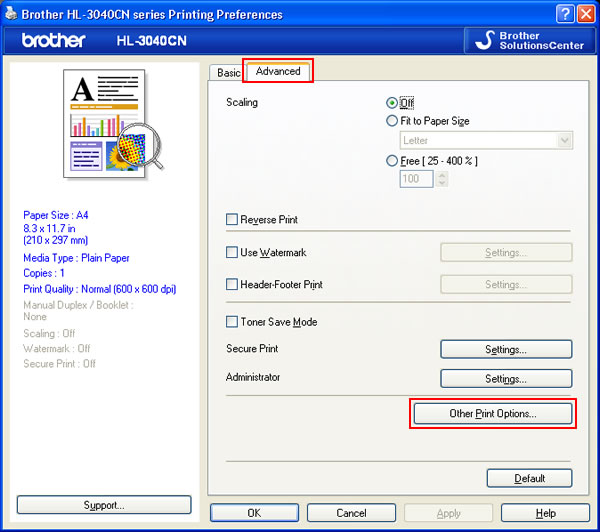
-
Selectați caseta de validare „utilizare reimprimare” din funcția imprimantă și asigurați-vă că este bifată caseta de validare „utilizare reimprimare”. În caz contrar, bifați caseta de validare „utilizare reimprimare” .
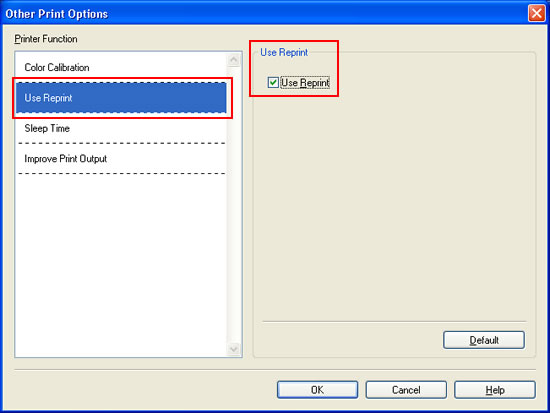
-
Faceți clic pe OK.
Setarea a fost modificată la Pornit și puteți utiliza funcția de reimprimare de la următoarea imprimare a documentului de pe calculator.
-
Imprimați din nou documentul după cum urmează:
Dacă setarea de reimprimare tocmai a fost modificată la Pornit la pasul 1, nu puteți utiliza funcția de reimprimare deoarece imprimanta nu stochează ultima operație în memoria imprimantei. Pentru a utiliza funcția de reimprimare, imprimați documentul mai întâi de pe calculator și apoi urmați pașii de mai jos pentru a-l reimprima.
-
Apăsați Go timp de aproximativ 4 secunde și eliberați-l.
Asigurați-vă că ecranul LCD afișează mesajul „Reimprimare : Imprimare”. - Apăsați + sau - pentru a alege „imprimare”. Apăsaţi OK.
- Apăsați + pentru a introduce numărul de exemplare dorit între 1 și 999 de exemplare.
-
Apăsați Start sau OK.
Documentul va fi imprimat în numărul de exemplare pe care l-ați ales în etapa c.
-
Apăsați Go timp de aproximativ 4 secunde și eliberați-l.
Dacă doriți să împiedicați alte persoane să vă imprime datele cu funcția de reimprimare, puteți modifica setarea de reimprimare la Oprit
De la panoul de control al imprimantei:
- Apăsați + sau - pentru a alege „Configurare generală”. Apăsaţi OK.
- Apăsați + sau - pentru a alege „reimprimare”. Apăsaţi OK.
-
Apăsați + sau - pentru a alege „oprit”. Apăsaţi OK.
Setarea a fost modificată la Oprit.
De la driverul imprimantei (numai pentru utilizatorii Windows®):
Dacă sunteți utilizatori Macintosh sau utilizați driverul de imprimantă BR-Script pentru Windows®, acesta nu oferă modul de modificare a setării din ecranul driverului imprimantei (dialog).
Pentru a modifica setarea, consultați instrucțiunile de mai sus, „de la panoul de control al imprimantei”.
- Dacă imprimați cu driverul de imprimantă pentru Windows® furnizat împreună cu imprimanta, setarea pentru utilizarea reimprimării în driverul de imprimantă va avea prioritate față de setările efectuate pe panoul de control al imprimantei.
- Capturile de ecran sunt de la Windows® XP. Ferestrele de pe calculatorul dumneavoastră pot să difere în funcţie de sistemul dvs. de operare.
-
Deschideţi Printing Preferences. Faceți clic aici pentru a vedea cum se deschide Printing Preferences.
-
Deschideți fila avansat și faceți clic pe alte opțiuni de imprimare.
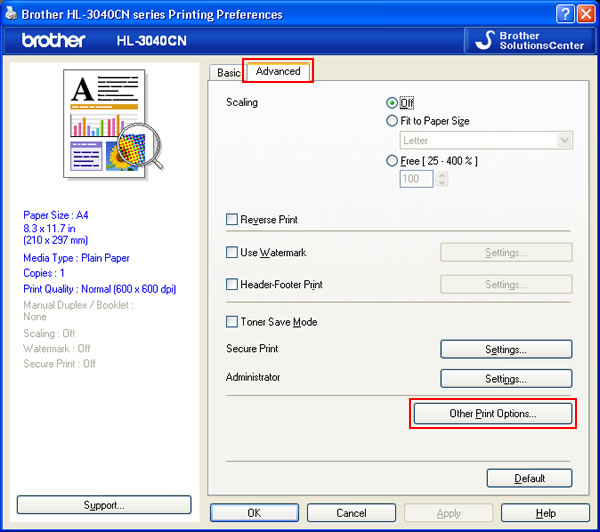
-
Alegeți „utilizare reimprimare” în funcția imprimantă și debifați caseta de validare „utilizare reimprimare” .
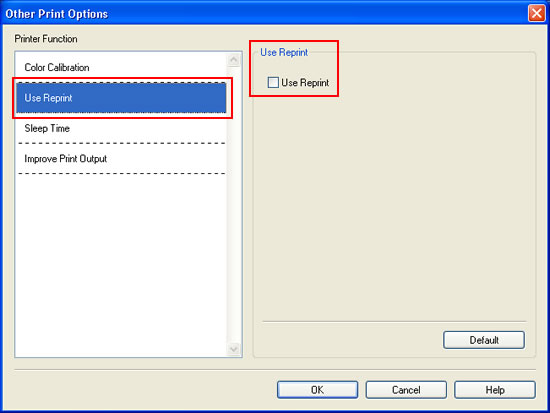
-
Faceți clic pe OK.
Setarea a fost modificată la Oprit.
